Hemen hemen her programlama dilinde en sık kullanılan ifadelerden biri IF ifadesidir. Bu nedenle, Google E-Tablolar'da EĞER ve iç içe EĞER deyimlerini kullanmanın çok popüler ve çok yararlı olması şaşırtıcı olmamalıdır.
Google E-Tablolar'daki EĞER deyimi, koşullara dayalı olarak bir hücreye farklı işlevler eklemenize olanak tanır. diğer hücreler. EĞER ifadelerini iç içe yerleştirdiğinizde, verilere dayalı daha gelişmiş analizler oluşturabilirsiniz. Bu makalede, bunun nasıl yapıldığını öğrenecek ve birkaç örnek göreceksiniz.
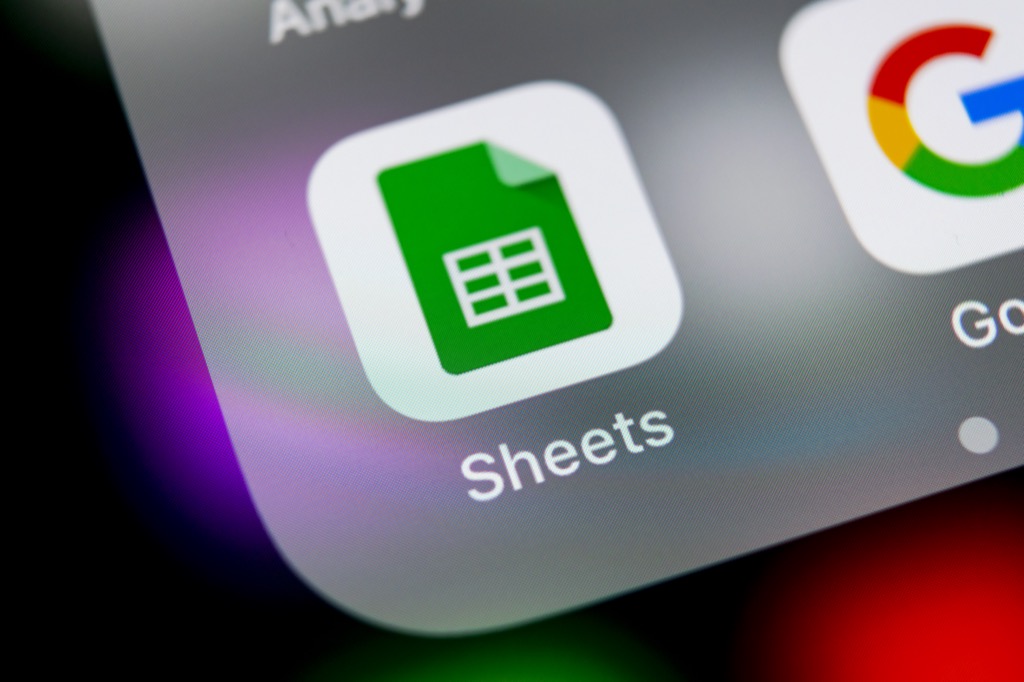
Google E-Tablolar'da IF İfadesini Kullanma
EĞER deyimlerini iç içe geçirmeye başlamadan önce, Google E-Tablolar'da basit bir EĞER deyiminin nasıl çalıştığını anlamanız gerekir.
Bunu anlamanın en kolay yolu bir örnektir. İlk örneğimiz için, internetten yürüyüş yapmayı düşündüğünüz dağların bir listesini, yükseklikleriyle birlikte çektiğinizi hayal edin.
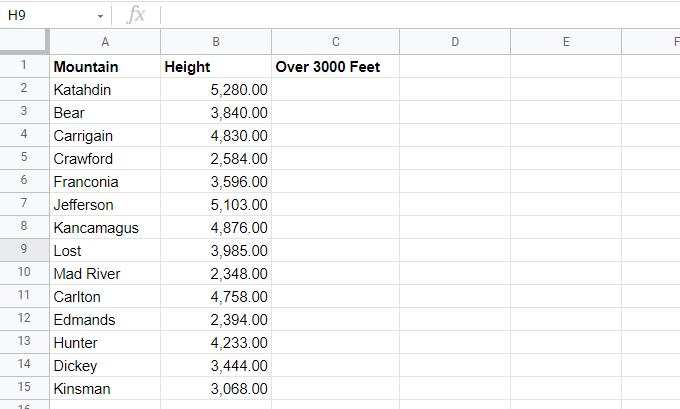
Yalnızca dağları gezmekle ilgileniyorsunuz. 3000 feet irtifadan daha yüksek olanlar. Böylece “3000 Feet Üzerinden” adlı başka bir sütun oluşturursunuz. EĞER ifadesi bu alanı doldurmanın en kolay yoludur.
Bir EĞER ifadesi şu şekilde çalışır:
IF(logical_expression, value_if_true, value_if_false)
IF ifadesindeki parametreler şu şekilde çalışır:
Bu örnekte, ilk satırdan başlayın ve imleci yerleştirin C2 hücresinde. Ardından, aşağıdaki formülü yazın:
=EĞER(B2>3000,”YES”,”HAYIR”)
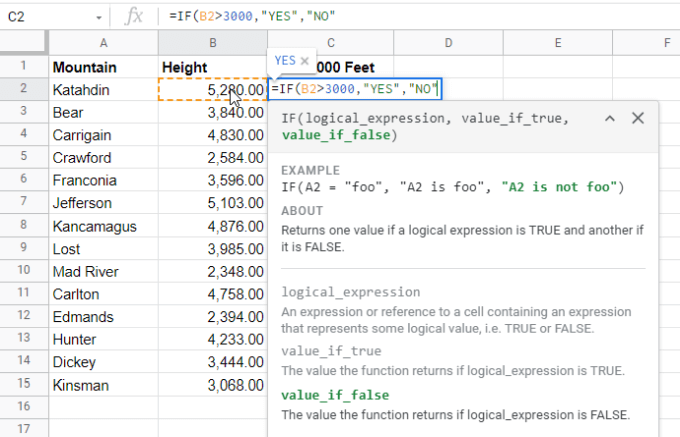
Bu EĞER ifadesi, eğer B2 hücresindeki dağın yüksekliği 3000'den büyükse, C2 hücresinde EVET, aksi takdirde HAYIR göster anlamına gelir.
Enter'e basın, C2 hücresinde doğru sonucu (EVET) görün.
Bunun altındaki hücrelerin geri kalanını otomatik olarak doldurmak için bir Google E-Tablolar önerisi de görebilirsiniz. Devam etmek ve hücrelerin geri kalanını aynı işlevle otomatik olarak doldurmak istiyorsanız onay işaretini seçin. Referanslar, bu dağ yükseklikleri için doğru hücrelere otomatik olarak güncellenecektir.
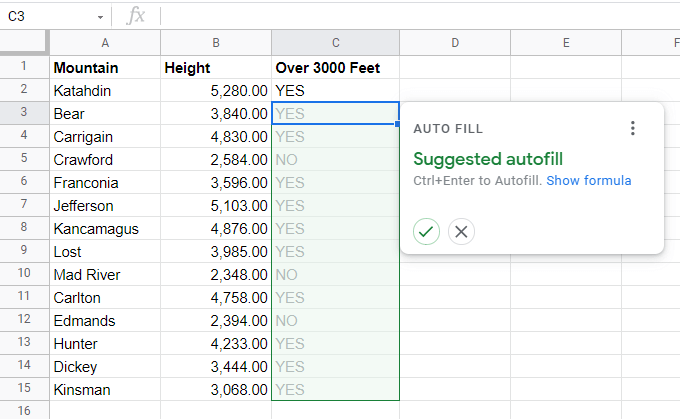
Bu öneriyi görmüyorsanız, Shift'i basılı tutabilirsiniz. tuşuna basın ve ilk formülü girdiğiniz hücrenin sağ alt köşesindeki küçük kareyi çift tıklayın.
Google E-Tablolar'da İç İçe EĞER İfadelerini Kullanma
Şimdi bakalım Google E-Tablolar'da iç içe EĞER ifadesi oluşturma örneğinde.
Yukarıdakiyle aynı örneği kullanarak, listede yüksekliği 3.000 fitten fazla olmayan ilk dağı bulmak istediğinizi varsayalım. bir sonraki "kolay" yürüyüşünüz olarak seçin. Bir koşulla eşleşen sonraki öğeyi bir sütunda yukarıdan aşağıya aramak için iç içe bir EĞER ifadesi gerekir.
İmleci sonucun gitmesini istediğiniz hücreye yerleştirin. Ardından, aşağıdaki formülü yazın:
=IF(B2<3000,A2,IF(B3<3000,A3,IF(B4<3000,A4,IF(B5<3000,A5, EĞER(B6<3000,A6,EĞER(B7<3000,A7,EĞER(B8<3000,A8,EĞER(B9<3000,A9,EĞER(B10<3000,A10,EĞER(B11<3000,A11,EĞER)) B12<3000,A12,IF(B13<3000,A13,IF(B14<3000,A14,IF(B15<3000,A15,Hiçbiri))))))))))))))
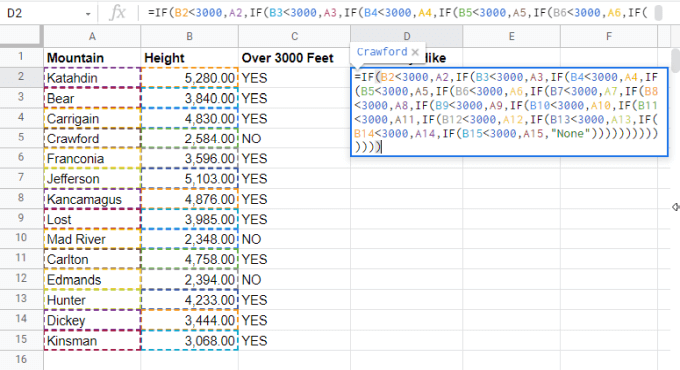
Biraz çılgınca görünüyor değil mi? Evet, iç içe IF ifadeleri karmaşıklaşabilir. Daha mantıklı olması için bunu parçalayalım.
İfadenin ilk kısmı (=IF(B2<3000) sütundaki ilk hücrenin küçük olup olmadığını kontrol eder. 3000. Eğer öyleyse, o zaman 3000'in altındaki listedeki ilk dağdır ve bu nedenle bu IF ifadesi doğru olduğundan A2 (,A2) döndürür.
Yanlışsa , sonraki sütunu (,IF(B3<3000) kontrol etmek için başka bir EĞER ifadesi iç içe yerleştirmeniz gerekir. Bu doğruysa, A3 (,A3)döndürün. p>
IF deyimlerinin bu iç içe yerleşimini A15'e inene kadar tekrarlarsınız ve ardından tüm if deyimlerini tekrarlanan “)” karakteriyle kapatırsınız.
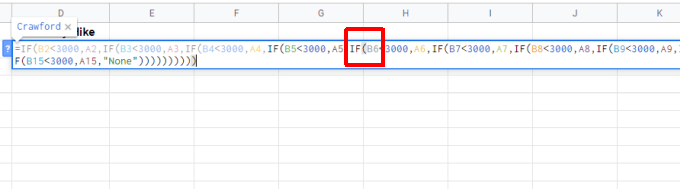
İç içe EĞER ifadesindeki son "yanlış" parametrenin "Yok"olduğunu fark edeceksiniz. Bunun nedeni, A15'in de 3000 fitin altında olmaması durumunda, dağların hiçbirinin 3000 fitin altında.
Bu örnekte, sonuç D2 hücresinde şöyle görünecektir.
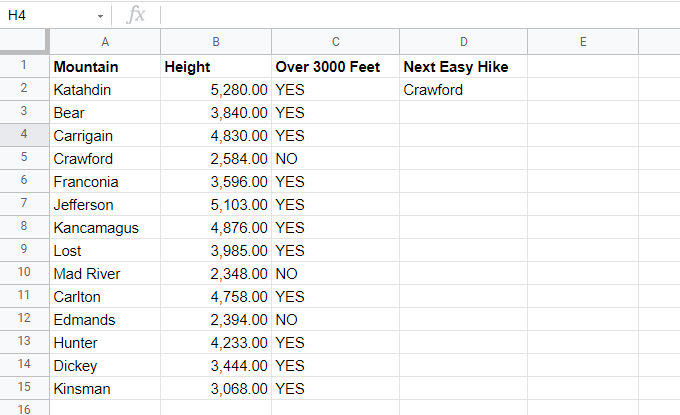
Uzman ipucu: Bunu yapmanın daha basit bir yolu bu, INDEX, MATCH ve DÜŞEYARA işlevleri 'ı kullanmaktır.
En Yüksek Sayıyı Bulmak için İç İçe EĞER İfadesi
Önceki örnekte, EĞER ifadeleri şu şekildeydi: IF ifadesinin içinde FALSE parametreleri olarak iç içe geçmiştir. EĞER deyimlerini iç içe geçirmenin zıt bir örneği, bunları DOĞRU parametreler olarak iç içe geçirmektir.
Bir listedeki en yüksek sayıyı bulmak için bu yaklaşımı kullanabilirsiniz. Örneğin, bir öğrenci listeniz ve sınav notlarınız olduğunu varsayalım. En yüksek notu bulmak için iç içe EĞER deyimlerini kullanmak istiyorsunuz.
İmleci sonucu yerleştirmek istediğiniz hücreye getirin ve aşağıdaki formülü yazın:
= EĞER(B2>B3,IF(B2>B4,B2,IF(B4>B3,B4,B3)),B3)
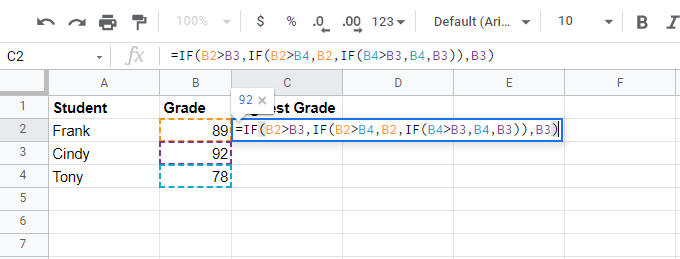
İlk bölüm (=IF(B2>B3), sütundaki ilk hücrenin ikinciden büyük olup olmadığını kontrol eder. Eğer öyleyse, o hücre (B2) en büyük olabilir, ancak yine de geri kalanını kontrol etmeniz gerekir. Dolayısıyla TRUE parametresi yerine, B2'yi B4'e karşı kontrol eden başka bir IF ifadesi yerleştirirsiniz.
Sonuç şöyle görünüyor:
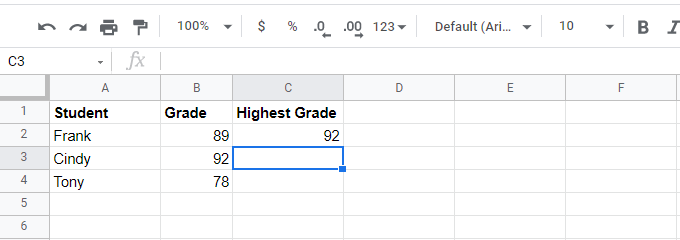
Henüz kafanız mı karıştı?
Yalnız değilsiniz. Bunun gibi bir şey için iç içe IF ifadelerini kullanmak oldukça karmaşıktır. Listeye daha da fazla sayı eklediğinizde, daha da karmaşık hale gelir.
Bu yüzden Google E-Tablolar'ın aslında hücre aralığını ilettiğiniz bir MAXişlevi vardır ( bu durumda sütun) ve maksimum sayıyı döndürür. Minimum değeri döndürecek bir MINişlevi de vardır.
Gerçekçi Bir İç İçe IF Google E-Tabloları Örneği
Önceki iki örnek size nasıl yapılacağını göstermeyi amaçlamıştı. Gerçekten yapmamanız gerektiği halde iç içe EĞER ifadeleri kullanırsanız, ortalığı karıştırmak kolaydır. Bu, içine girmesi kolay bir tuzak. Yapmaya çalıştığınız şeyi gerçekleştirmek için her zaman daha basit, tek bir Google E-Tablolar işlevi arayın.
Örneğin, bir şirketiniz olduğunu ve dört çalışan hakkında geri bildirim aldığınızı varsayalım. Geri bildirim aldığınız dört özelliği temel alarak, her çalışanın terfi malzemesi olup olmadığını belirlemeniz gerekir.
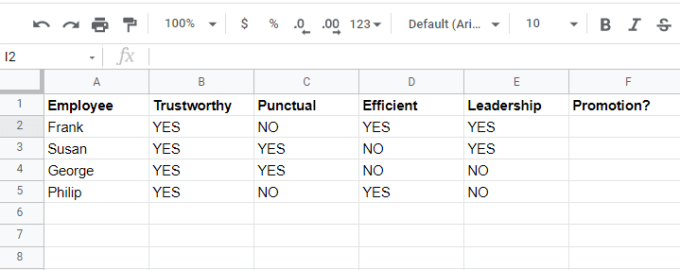
Yanıtı inceleyecek iç içe bir EĞER ifadesi yazabilirsiniz. her bir özellik için ve ardından sonuç sütununda bir karar verin.
Çalışan öyle değilse:
Bu kararları iç içe EĞER ifadesine programlayabilirsiniz. İmleci sonuçları istediğiniz hücreye getirin ve aşağıdaki formülü yazın:
=EĞER(B2=”YES”,EĞER(C2=”YES”,EĞER(D2=”YES) ”,IF(E2=”YES”,”Kesinlikle”,”Belki Değil”),”Belki”),”Belki Değil”),”Kesinlikle Değil”)
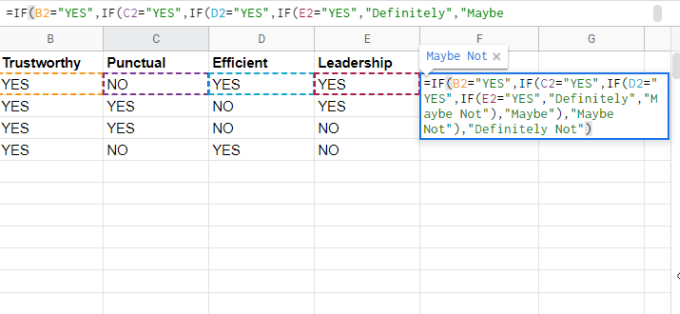
Bu, tüm yanıtlar "EVET" ise "Kesinlikle" döndüren, ancak daha sonra tek tek hücrelerden herhangi birinin "HAYIR" olup olmamasına bağlı olarak farklı yanıtlar döndüren basit bir iç içe EĞER ifadesidir.
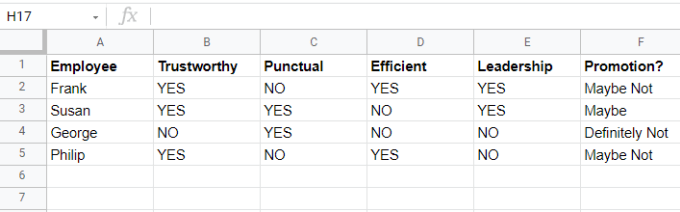
Bu, iç içe EĞER ifadesinin iyi bir seçim olacağı birkaç örnekten biridir. Ancak yukarıda belirtildiği gibi, çok daha karmaşık bir şey yapmanız gerekiyorsa, aynı hedefi çok daha kolay gerçekleştiren mevcut bir Google E-Tablolar işlevi aramanız çok daha iyi olur.
Gelişmiş harika "EĞER" işlevlerinin bazı örnekleri arasında SUMIF, EĞERSAYLAR, ETOPLALAR ve EĞER ORTALAMALAR bulunur.